தொற்றுநோய், நீங்கள் அனைவரும் அறிந்தபடி, உலகம் முழுவதும் பரவலான மாற்றங்களைக் கொண்டு வந்துள்ளது. இந்த நேரத்தில், மக்கள் தங்கள் காலக்கெடுவை வீட்டிலிருந்து வேலை செய்வதன் மூலம் பூர்த்தி செய்தனர். அவர்களின் பெரும்பாலான வேலைகள் மடிக்கணினிகளில் இருந்ததால், அவர்கள் முடிந்தவரை எளிதாக இருக்க விரும்பினர். பயனர்கள் தங்கள் மடிக்கணினிகள் மூலம் அழைப்புகளைச் செய்து அவற்றைப் பெற விரும்பினர். இதைச் செய்ய முடியுமா என்று நீங்கள் ஆச்சரியப்பட வேண்டும்? நிச்சயமாக, அது! இந்த தொழில்நுட்பம் சில காலமாக ஆப்பிள் பயனர்களால் பயன்படுத்தப்பட்டு வருகிறது, மேலும் இது இப்போது மைக்ரோசாப்ட் பயனர்களாலும் அணுகப்படுகிறது.
தொலைபேசி துணை/தொலைபேசி இணைப்பு பயன்பாடு
' என்ற பெயரில் புதிதாக தொடங்கப்பட்ட பயன்பாடு விண்டோஸ் இணைப்பு ” இப்போது உங்கள் மடிக்கணினியில் உங்கள் ஆண்ட்ராய்ட் ஃபோனில் இருந்து ஃபோன் அழைப்புகள், செய்திகள் மற்றும் புகைப்படங்களைச் செய்ய மற்றும் பெற உங்களை அனுமதிக்கிறது. உங்கள் லேப்டாப்பில் நேரடியாக உள்வரும் அழைப்புகள் மற்றும் செய்திகள் குறித்து உங்களுக்கு அறிவிக்கப்படும். அழைப்புகளை உங்கள் Android சாதனத்திலிருந்து உங்கள் மடிக்கணினிக்கு மாற்றலாம், மேலும் இவை அனைத்தும் Windows ஃபோன் இணைப்பு பயன்பாட்டின் காரணமாக சாத்தியமாகும்.
தேவைகள்
இந்த செயல்முறையின் அமைப்பு தேவையற்றது. நீங்கள் செய்ய வேண்டியது எல்லாம் தேவைகளை கவனித்துக் கொள்ளுங்கள், அதை நாங்கள் ஒரு நொடியில் உங்களுக்குச் சொல்லப் போகிறோம்.
- உங்கள் மடிக்கணினி விண்டோஸ் 10 அல்லது அதற்கு மேற்பட்ட பதிப்புகளைக் கொண்டிருக்க வேண்டும்
- உங்கள் Android சாதனம் 7.0 அல்லது அதற்கு மேற்பட்ட பதிப்புகளைக் கொண்டிருக்க வேண்டும்
மடிக்கணினியில் தொலைபேசி அழைப்புகளைப் பெறுவது மற்றும் வைப்பது எப்படி
மடிக்கணினியில் ஃபோன் அழைப்புகளை மேற்கொள்ள அல்லது செய்ய பின்பற்ற வேண்டிய செயல்முறை கீழே உள்ளது.
படி 1: நிறுவவும் தொலைபேசி துணை ஆப் Google Play Store இலிருந்து உங்கள் Android சாதனத்தில்:
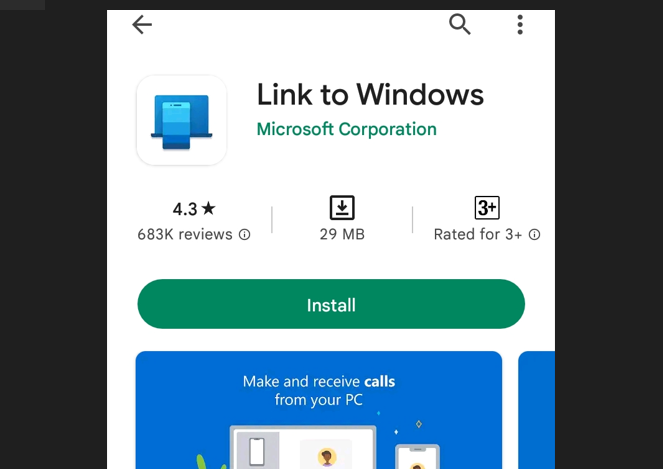
படி 2: நிறுவவும் தொலைபேசி துணை ஆப் மைக்ரோசாஃப்ட் ஸ்டோர் மூலம் உங்கள் மடிக்கணினியில்:
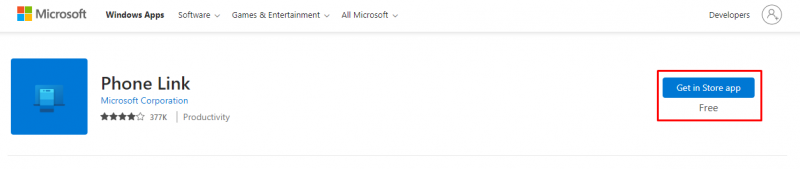
படி 3: மடிக்கணினியில் பயன்பாட்டைத் துவக்கி கிளிக் செய்யவும் தொடங்கவும்:
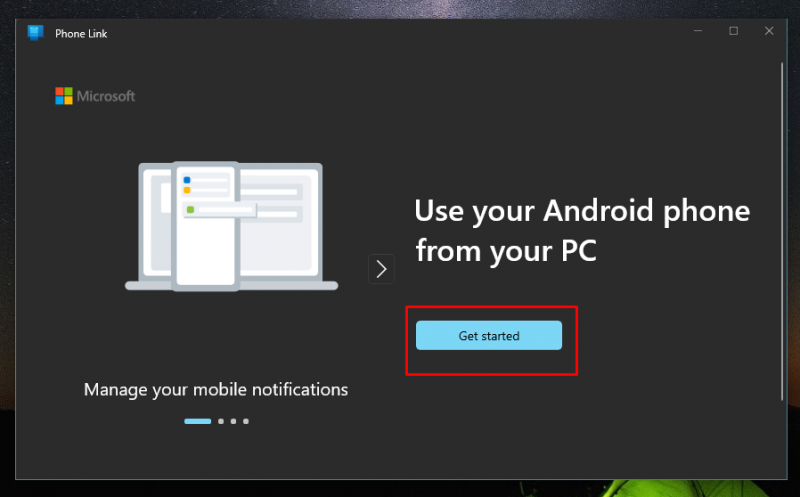
படி 4: உங்கள் ஃபோன் மற்றும் லேப்டாப்பில் ஆப்ஸ் பதிவிறக்கம் செய்யப்பட்டவுடன், ஆப்ஸைத் திறந்து, உங்களுடையதை உள்ளிடவும் மைக்ரோசாஃப்ட் கணக்கு நற்சான்றிதழ்கள்:
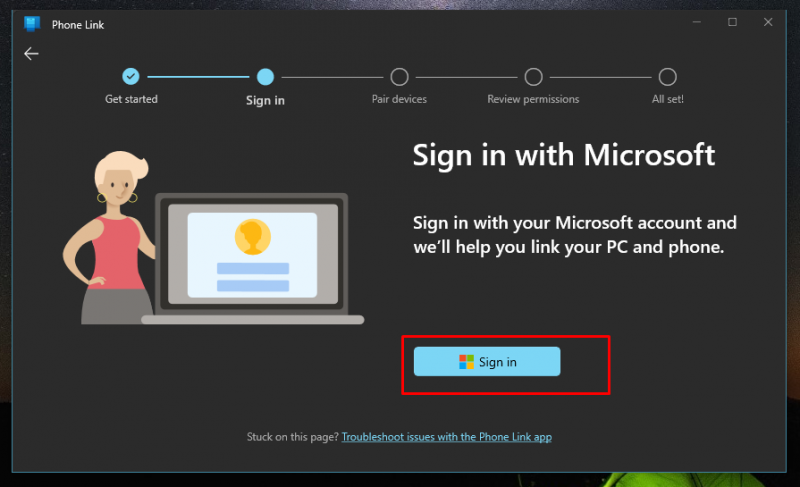
படி 5: பெட்டியை டிக் செய்யவும் என்னிடம் Windows பயன்பாட்டிற்கான இணைப்பு தயாராக உள்ளது மற்றும் QR குறியீட்டுடன் இணை பொத்தானைக் கிளிக் செய்யவும்:
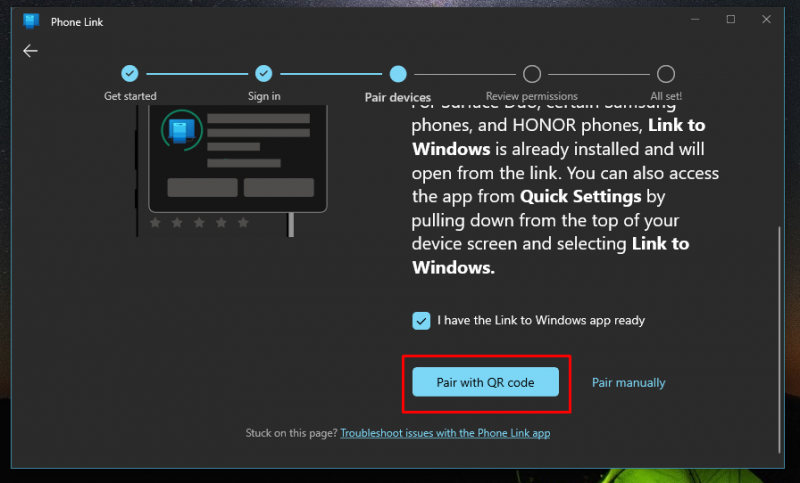
படி 6: ஒரு தனிப்பட்ட QR குறியீடு உருவாக்கப்படும்; திற விண்டோஸ் பயன்பாட்டிற்கான இணைப்பு உங்கள் தொலைபேசியில் QR குறியீட்டை ஸ்கேன் செய்யவும்:
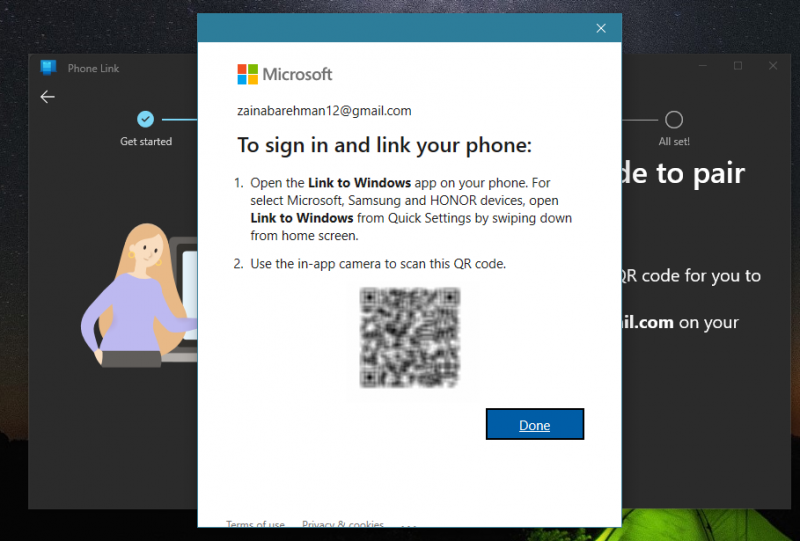
படி 7: தேவையான அனுமதிகளை அனுமதித்து மேலும் தொடரவும்:
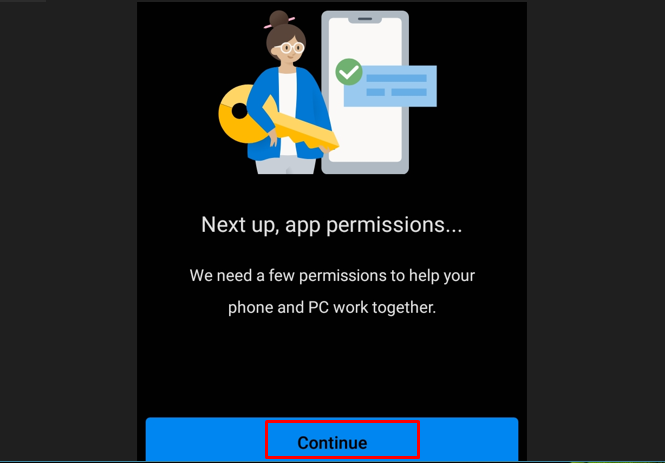
குறிப்பு: உங்கள் இரண்டு சாதனங்களும் அதாவது லேப்டாப் மற்றும் ஃபோன் ஆகியவை ஒரே இணையத்துடன் இணைக்கப்பட்டுள்ளதா என்பதை உறுதிப்படுத்தவும்.
படி 8: உங்கள் மடிக்கணினியில் பயன்பாட்டைத் திறந்து, உங்கள் ஃபோன் சரியாக அமைக்கப்பட்டுள்ளதா என்பதை உறுதிப்படுத்தவும்.
படி 9: கிளிக் செய்யவும் தொடரவும் மடிக்கணினி பயன்பாட்டில்:
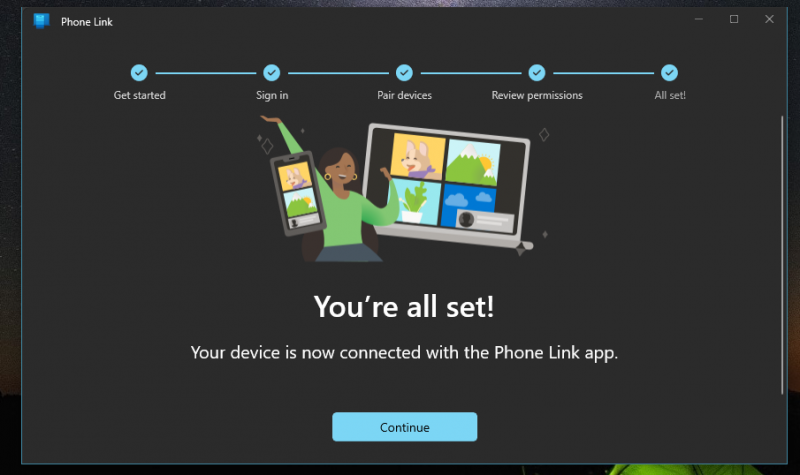
படி 10: உறுதிப்படுத்தியவுடன், நீங்கள் அதற்கு மாறலாம் அழைப்பு விடுங்கள் உங்கள் மடிக்கணினியில் இயங்கும் பயன்பாட்டின் டேப்:
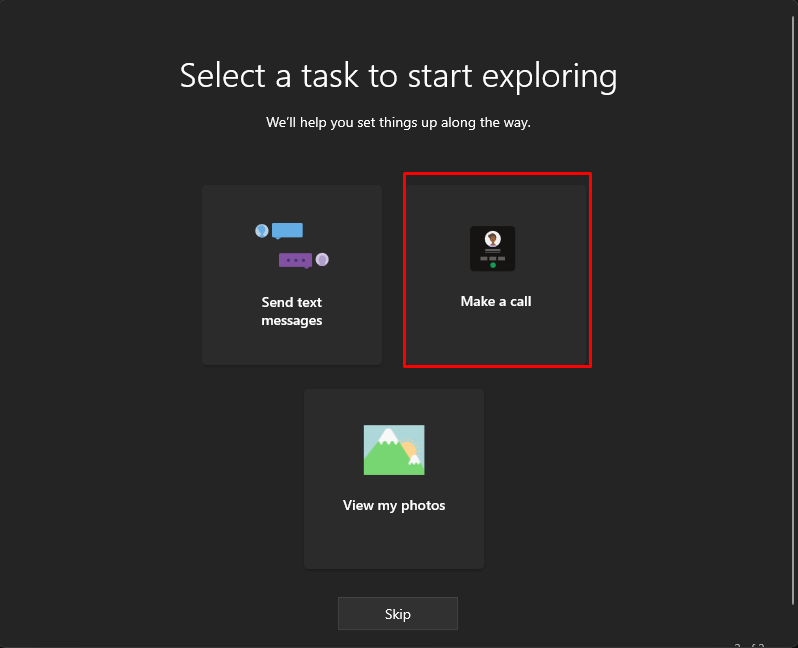
இந்த செயல்முறைக்குப் பிறகு, உங்கள் மொபைல் ஃபோனைத் தொடாமலேயே உங்கள் லேப்டாப்பில் இருந்து ஃபோன் அழைப்புகளை மேற்கொள்ளவும் பெறவும் முடியும்.
முடிவுரை
மேலே குறிப்பிட்டுள்ள நடைமுறையைப் பின்பற்றுவதன் மூலம், உங்கள் வேலைத் தேவைகள் அனைத்தையும் பூர்த்தி செய்ய ஒரே ஒரு சாதனத்தைப் பயன்படுத்தி இப்போது உங்கள் வாழ்க்கையை எளிதாக்கலாம். உங்கள் மொபைலை விட்டுவிட்டு, உங்கள் முழு கவனத்தையும் உங்கள் லேப்டாப்பில் செலுத்துங்கள். உங்கள் லேப்டாப்பில் இருந்து அழைப்புகளைப் பெறவும் செய்யவும், ஃபோன் மற்றும் லேப்டாப்பில் Microsoft Phone இணைக்கும் பயன்பாடுகளை நிறுவவும்.